SiteGround'un Site Araçlarını Kullanarak Etki Alanınızı Nasıl Yönetirsiniz?
Yayınlanan: 2022-05-07Alan adı olmayan bir web sitesine sahip olmak, adresi olmayan bir eve sahip olmak gibidir. Yalnızca bir alan adınız olduğunda, ziyaretçiler web sitenizi nerede bulacaklarını bilirler. SiteGround etki alanı hizmetleriyle, sitenizin var olacak bir yeri olması için bir URL'yi kaydedebilir ve yönetebilirsiniz. Ayrıca diğer alanları park edebilir, alt alanlar oluşturabilir ve yönlendirmeler ayarlayabilirsiniz. SiteGround Site Araçları (cPanel'in yerine geçer), web sitenizin etki alanının her zaman kontrol altında olduğundan emin olmanız için size çok fazla güç verir.
SiteGround Etki Alanı Nasıl Satın Alınır
SiteGround'dan bir alan satın almak, özellikle Site Araçları'nın bir parçası olmasa da, genel alan ve web sitesi yönetim sürecinin bir parçasıdır. Ayrıca bir barındırma planınız olduğunda satın alabileceğiniz (veya park edebileceğiniz veya barındırabileceğiniz) SiteGround alan adlarının sayısı konusunda bir sınır yoktur.
SiteGround.com'da oturum açın ve sayfanın üst kısmındaki Marketplace bağlantısını tıklayın. Tercih ettiğiniz alan adını arama çubuğuna yazın ve uygun olup olmadığını görmek için Ara simgesini tıklayın.
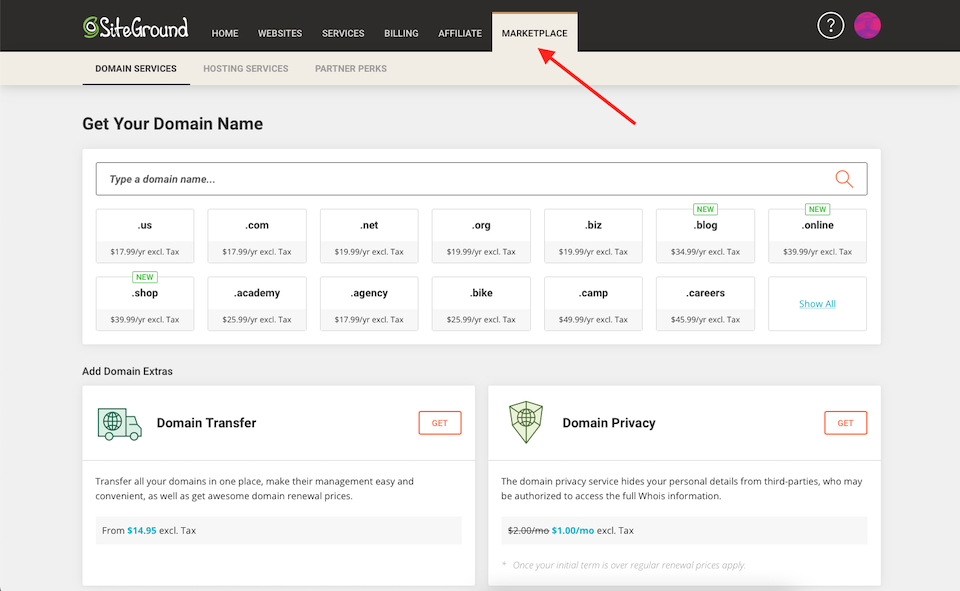
Değilse, SiteGround alternatif sunmaz - bu nedenle satın alabileceğiniz birini bulana kadar denemeye devam etmeniz gerekir. Bu örnekte, "Lindsay" için arama yaptım ve lindsay.com'un müsait olmadığı söylendi - ama neyin müsait olduğunu göremiyorum.
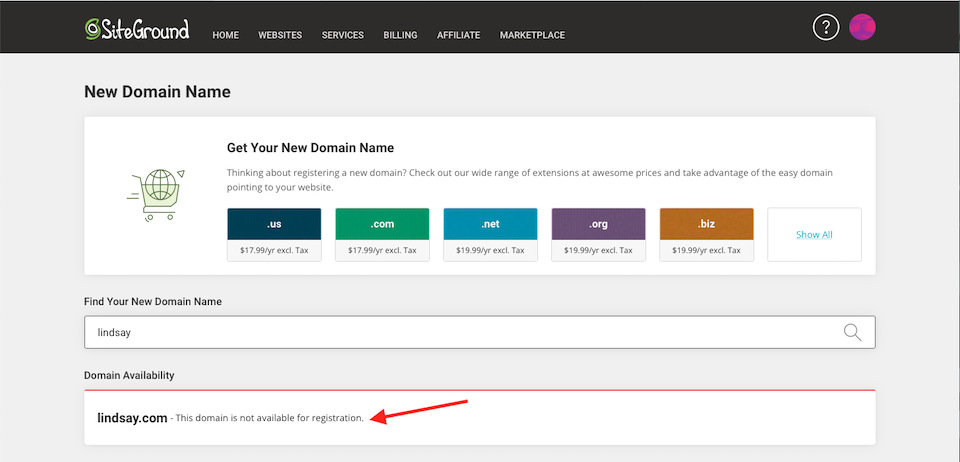
Ancak, Anında Alan Adı Arama'ya gidip “Lindsay” yazarsanız, mevcut olan tüm ilgili alan adlarını görebilir ve ayrıca mevcut olmayan alan adlarının kime ait olduğu hakkında bilgi için WHOIS veritabanına göz atabilirsiniz.
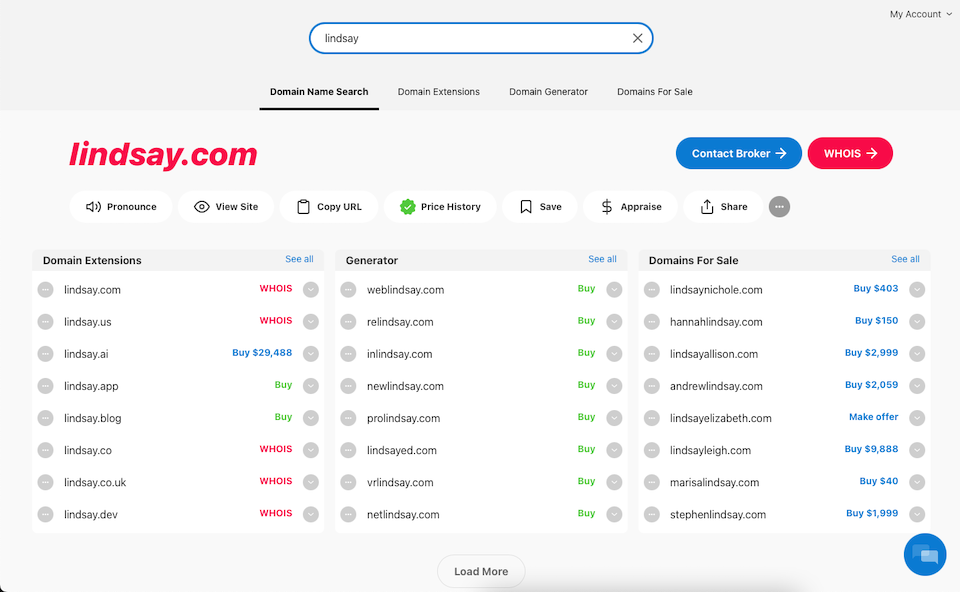
Hangi alan adını satın almak istediğinizi ve uygun olduğunu öğrendikten sonra, onu kaydettirmek için SiteGround'a geri dönebilirsiniz. Bu da biraz deneme yanılma gerektirebilir. Örneğin, Anında Alan Adı Arama, lindsay.app'in kullanılabilir olduğunu ancak SiteGround'un .app TLD'sini sunmadığını söyledi. Ancak, mevcut alan adlarını araştırmak için üçüncü bir taraf kullanmak, SiteGround'da tahmin yapmaktan çok daha kolaydır.
SiteGround'da istediğiniz alan adını bulduktan sonra, en sağındaki Ekle'yi tıklayın. Bir alan adı satın aldığınızda - ve web sitenizi kurmadan önce - ad sunucuları otomatik olarak SiteGround'un DNS'sine yönlendirilecektir. Bu alan adını kullanarak bir site oluşturduğunuzda, ad sunucuları web sitenizi gösterecek şekilde otomatik olarak güncellenir.
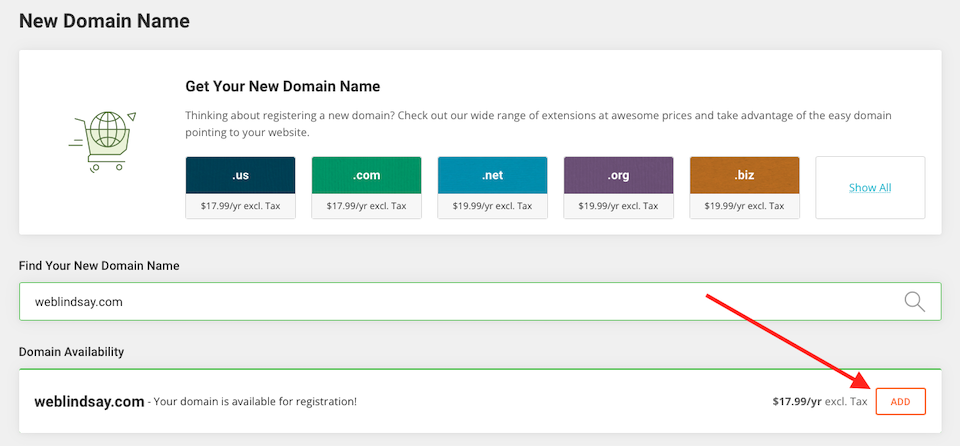
Bundan sonra işlemi tamamlayabilirsiniz ve alan adı hesabınıza eklenecektir.
Site Araçları ve SiteGround Etki Alanı Yönetimi
Site Araçları panosu, SiteGround'un 2019'da cPanel'in yerini alan barındırma portalıdır. Araçlara erişmek için SiteGround'da oturum açın, sayfanın üst kısmındaki Web Siteleri'ni ve ardından çalışacağınız alan adının sağındaki Site Araçları'nı tıklayın. ile.
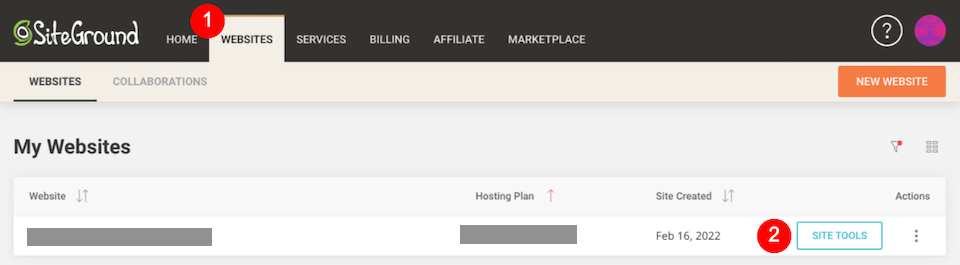
Ardından Site Araçları açılacak ve çeşitli bölümler sol kenar çubuğunda yer alacaktır.
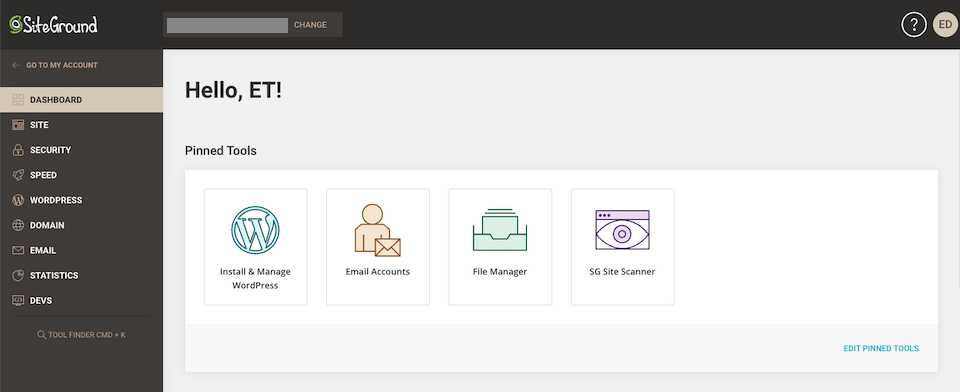
SiteGround'un Site Araçlarına Kısa Bir Bakış
Site Araçlarını açıklamaya adanmış bir makalemiz var, ancak işte kısa bir özet:
- Pano: SiteGround duyuruları, Sabitlenmiş Araçlar ve site bilgileri (istatistikler gibi)
- Site: Dosya ve veritabanı yönetimi; Kullanıcı hesapları
- Güvenlik: SSL sertifikaları ve kötü amaçlı yazılım Site Tarayıcı dahil olmak üzere çeşitli güvenlik araçları
- Hız: Önbelleğe alma ve CDN araçları
- WordPress: WordPress web siteleri için kurulum ve yönetim
- Etki Alanı: Farklı türde etki alanları ayarlayın; DNS Bölge Düzenleyicisine erişin
- E-posta: E -posta hesaplarını yönetin
- İstatistikler: Çeşitli istatistikler ve günlükler
- Geliştirici: Geliştirici düzeyinde araçlar
SiteGround Etki Alanı Araçları
Site Araçları'nın Etki Alanı bölümü, Park Edilmiş Etki Alanlarını, Alt Etki Alanlarını, Yönlendirmeleri ve DNS Bölge Düzenleyicisini içerir. Her bölümle nasıl çalışacağınız aşağıda açıklanmıştır:
Park Edilen Alan Adları
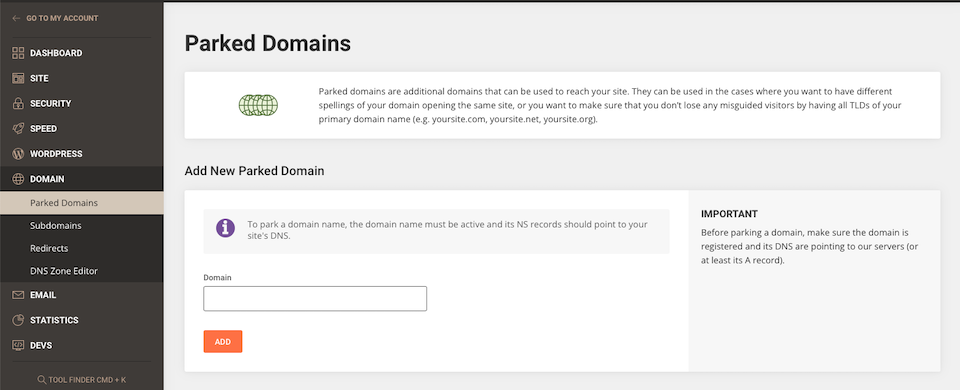
Birden fazla alan adınız varsa ancak trafiği hepsine bölmek istemiyorsanız, birini (veya daha fazlasını) park edebilir ve trafiği ana web sitenize yönlendirebilirsiniz. Örneğin, siteniz.com'u ve site.net'inizi satın aldığınızı varsayalım . Siz siteniz.com'da web sitenizi kurmak isterken, siteniz.net'i bir rakip kurmasın diye satın aldınız. Potansiyel ziyaretçilerinizden biri herhangi bir nedenle yanlışlıkla .com yerine .net yazarsa, onların ana web sitenizi bulmasını istersiniz.
Alan > Park Edilmiş Alanlar penceresinde, Park etmek istediğiniz alan adını Yeni Park Edilmiş Alan Ekle 'nin altına girin ve ardından Ekle 'yi tıklayın. Bu kadar!
Park edilmiş bir alanı bir noktada silmeniz gerekebilir. Aynı pencerede, park edilmiş alanın sağındaki Çöp Kutusu simgesini tıklayın.

alt alanlar
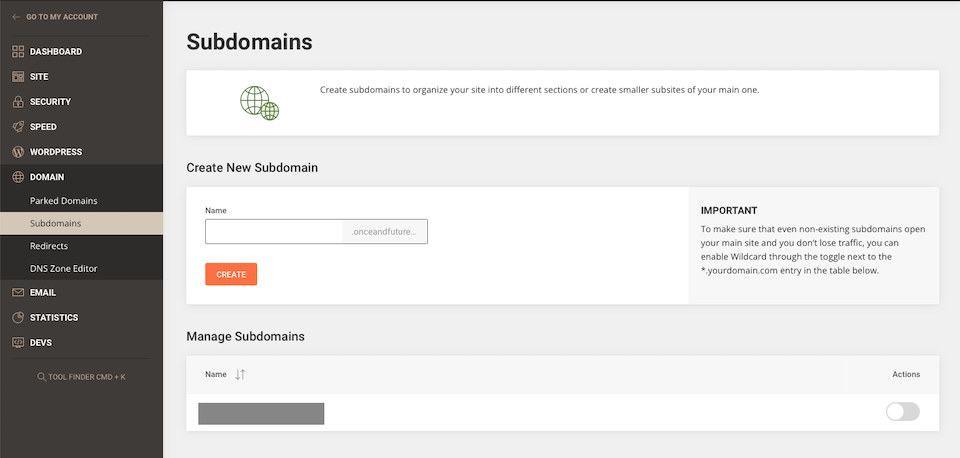
Bir alt alan, URL'nize bir ön ek yerleştirir. Örneğin, ana URL'niz siteniz.com ise, blogun bir alt etki alanı blog.siteniz.com URL'sini oluşturur. Web sitenize bir sayfa eklemek ve siteniz.com/blog ("alt dizin" olarak adlandırılır) gibi bir şeye sahip olmak yerine, bir önek aslında yeni bir varlık oluşturur.
Arama motorları siteniz.com ve blog.siteniz.com'u aynı web sitesi yerine iki farklı web sitesi olarak görür. Bunu, neden alt alan adları isteyebileceğiniz de dahil olmak üzere, Alt Alan Nedir ve WordPress ile Nasıl Kullanılır makalemizde ele alıyoruz.
SiteGround ile bir alt etki alanı ayarlamak için Etki Alanı > Alt Etki Alanları penceresine gidin. Ad altındaki boşluğa öneki ekleyin ve Oluştur 'u tıklayın. Tam URL'yi değil, yalnızca öneki eklediğinizi unutmayın.
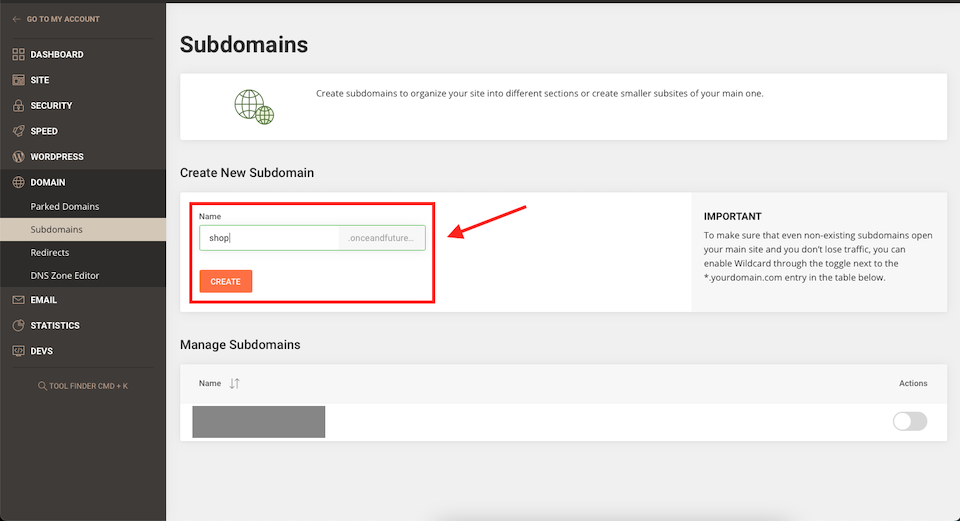
Bir noktada bir alt alan adını silmeniz gerekirse, bunun sağındaki Çöp Kutusu simgesini tıklamanız yeterlidir.
Yönlendirmeler
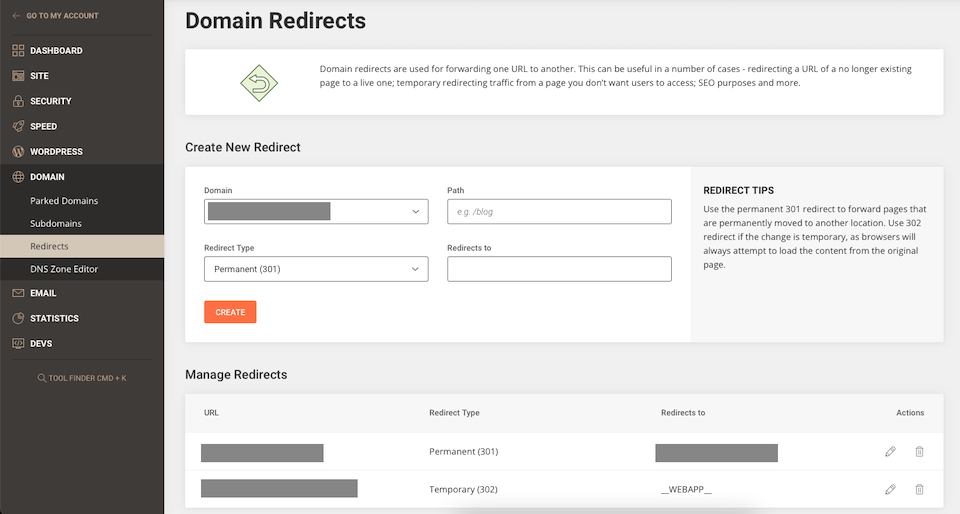
Belirli bir URL'yi ziyaret eden kişilerin otomatik olarak başka bir URL'ye yönlendirilmesini istiyorsanız, yönlendirmeleri kullanırsınız. Örneğin, sitenizde artık bazı kişilerin ziyaret etmeye çalışabileceği bir sayfanız yoksa, o eski URL'yi yeni bir URL'ye yönlendirerek ziyaretçilerin geçersiz bir sayfa yerine otomatik olarak oraya ulaşmasını sağlayabilirsiniz.
Etki Alanı > Yönlendirmeler penceresine gidin. Yeni Yönlendirme Oluştur altında, dört kutuyu doldurun:
- Etki Alanı'nı seçin.
- URL'nin geri kalanını (dosya veya sayfanın alt dizini) Path altına ekleyin. Bu, TLD'den sonra gelen kısımdır (örneğin .com'dan sonra).
- Yönlendirme Türünü Kalıcı veya Geçici olarak ayarlayın. Bir Kalıcı (301) yönlendirme tarayıcı belleğinde önbelleğe alınır - orijinal sayfa kalıcı olarak yeni URL'ye taşınır. Bir Geçici (302) yönlendirmesi önbelleğe alınmaz, bu da orijinal URL'yi yeniden kullanmayı planlıyorsanız daha iyi bir seçenek haline getirir.
- URL'ye Yönlendirmeleri girin.
İşiniz bittiğinde Oluştur 'u tıklayın. Bir noktada bir yönlendirmeyi silmeniz gerekirse, yanındaki Çöp Kutusu simgesini tıklayın.
DNS Bölge Düzenleyicisi
DNS, “Alan Adı Hizmeti” anlamına gelir ve okuyabileceğiniz bir alan adını ( şıkthemes.com gibi) bilgisayar ağlarının okuyabileceği sayısal bir IP (İnternet Protokolü) adresine dönüştüren şeydir. Bir DNS dosyası, alan adınıza e-postanız ve web siteniz gibi şeyleri nerede bulacağını söyleyen birkaç bölge kaydına sahiptir.
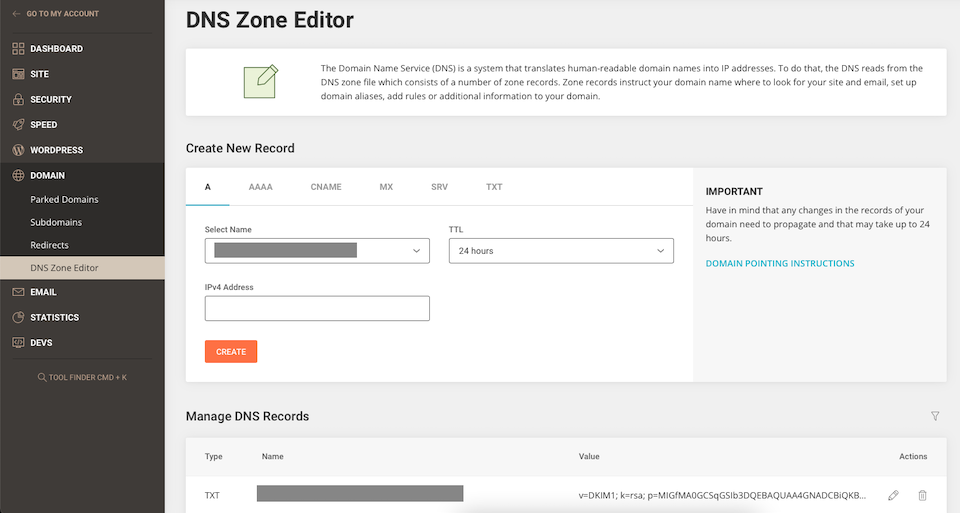
Domain > DNS Zone Editor'a giderek DNS kayıtlarını görüntüleyebilir, düzenleyebilir, ekleyebilir ve silebilirsiniz. Ancak, yalnızca SiteGround ad sunucularına yönlendirilen etki alanları için DNS kayıtlarını yönetebileceksiniz.
Her DNS Kaydı Ne Yapar?
- A (Adres) ve AAAA : Her ikisi de etki alanının IP'sinin kayıtlarıdır, ancak A kayıtları bir IPv4 için kullanılırken AAAA kaydı bir IPv6 için kullanılır. IPv4 ve IPv6 arasındaki farkları buradan öğrenebilirsiniz.
- CNAME (Kanonik Ad) : Bir etki alanını/alt etki alanını başka bir etki alanına yönlendirir.
- MX (Mail Exchange): E-postayı bir sunucuya yönlendirir.
- SRV (Servis) : Anlık mesajlaşma ve VoIP gibi hizmetler için ana bilgisayar ve bağlantı noktası.
- TXT (Metin) : Alan yöneticisi notları kayda kaydedebilir.
Cloudflare'ın DNS kayıtları sözlüğünde her bir kayıt ve diğerleri hakkında daha fazla bilgi edinebilirsiniz. SiteGround ayrıca Site Araçları'nda DNS kayıtlarını yönetme konusunda bir yardım sayfasına sahiptir.
Bir kayıt eklemek için doğru sekmeyi seçin ve Yeni Kayıt Oluştur altındaki bilgileri doldurun. Mevcut bir kaydı düzenlemek için DNS Kayıtlarını Yönet'e gidin ve kaydın sağındaki Kalem simgesini seçin. Kaydı silmek isterseniz orada bir Çöp Kutusu simgesi de var.
Bir kaydı eklerken veya düzenlerken, bir TTL (Yaşama Süresi) süresi seçmeniz gerekir - SiteGround, farklı bir süre tercih etmediğiniz sürece 1 Saat önerir. Burada TTL hakkında daha fazla bilgi edinin.
Son düşünceler
DNS kayıtlarını düzenlemek biraz ileri düzeyde bilgi gerektirebilir, ancak SiteGround barındırma birinci sınıf müşteri desteği içerir, bu nedenle asla gerçekten yalnız olmayacaksınız. Ayrıca, Site Araçları, bir web sitesini ilk kez çalıştırıyor olsanız bile, park edilmiş alan adları, alt alanlar ve yönlendirmeler eklemeyi karmaşık hale getirir.
Ayrıca, Elegant Themes üyelerinin Divi Hosting by SiteGround aracılığıyla alan adlarını kolayca satın alıp yönetebileceğini unutmayın. Etki alanı hizmetlerinden ve kolaylaştırılmış yönetimden yararlanacaksınız ve ayrıca Divi için optimize edilmiş sunucu ortamlarına erişebileceksiniz.
SiteGround'un etki alanı hizmetleriyle ilgili deneyiminiz oldu mu? Yorumlarda bize bundan bahsedin!
